Avec le lancement d’iOS 18, Apple a apporté une mise à jour significative au Centre de contrôle. Cette nouvelle version est plus conviviale et offre une personnalisation étendue, vous permettant de configurer le Centre de contrôle exactement selon vos besoins. Plongeons dans la manière de personnaliser et d’utiliser le nouveau Centre de contrôle.

Comment personnaliser le Centre de contrôle
- Ouvrez le Centre de contrôle : Glissez vers le bas depuis le coin supérieur droit de l’écran.
- Entrez en mode édition : Appuyez longuement sur une zone vide, ou appuyez sur l’icône « + » en haut à gauche pour commencer à modifier.
- Ajoutez des contrôles : Sélectionnez « Ajouter un contrôle » et choisissez les fonctions souhaitées dans la galerie.
- Supprimez des contrôles : Appuyez sur l’icône « - » pour retirer un contrôle indésirable.
- Réorganisez les contrôles : Faites glisser les contrôles pour changer leur position. Vous pouvez aussi ajuster la taille en tirant sur le coin de l’icône de contrôle (9to5Mac) (iGeeksBlog).

Nouveautés et améliorations dans iOS 18
- Plusieurs écrans : Le Centre de contrôle comprend désormais plusieurs pages, y compris Favoris, Musique, Maison et Connexion. Vous pouvez ajouter jusqu’à quatre pages différentes et les personnaliser individuellement (9to5Mac).
- Intégration tierce : Apple a ouvert le Centre de contrôle aux développeurs tiers, ce qui signifie que les applications peuvent désormais créer leurs propres contrôles que vous pouvez ajouter au Centre de contrôle (All Things How).
- Nouveaux contrôles : Un nouveau bouton marche/arrêt a été ajouté dans le coin supérieur droit du Centre de contrôle, facilitant l’extinction rapide de l’appareil (iGeeksBlog).

Utilisation du nouveau Centre de contrôle
Une fois que vous avez personnalisé le Centre de contrôle, il est important de savoir comment utiliser efficacement les nouvelles fonctionnalités :
- Accès rapide : Glissez vers le bas depuis le coin supérieur droit pour ouvrir le Centre de contrôle. Sur les modèles plus anciens, glissez vers le haut depuis le bas.
- Haptic Touch : Appuyez longuement sur les contrôles pour accéder à plus d’options et à des réglages plus rapides.
- Lampe torche : Ajustez la luminosité en appuyant longuement sur l’icône de la lampe torche.
- Enregistrement d’écran : Enregistrez ce qui se passe sur votre écran avec la fonction d’enregistrement d’écran intégrée.
Fonctions avancées et conseils
- Ne pas déranger : Personnalisez la fonction « Ne pas déranger » pour éviter les interruptions à certains moments.
- Intégration HomeKit : Contrôlez vos appareils domestiques intelligents directement depuis le Centre de contrôle.
- Automatisations personnelles : Créez des automatisations adaptées à votre routine quotidienne, comme activer le mode « Ne pas déranger » lorsque vous êtes au travail.
Est-ce mieux ?
Le nouveau Centre de contrôle dans iOS 18 offre une personnalisation améliorée, plusieurs écrans et une intégration tierce, offrant une expérience plus flexible et personnalisée. Les utilisateurs peuvent facilement adapter les fonctions à leurs besoins, ce qui en fait une nette amélioration par rapport aux versions précédentes.
Dans l’ensemble, le Centre de contrôle dans iOS 18 est meilleur et plus convivial.


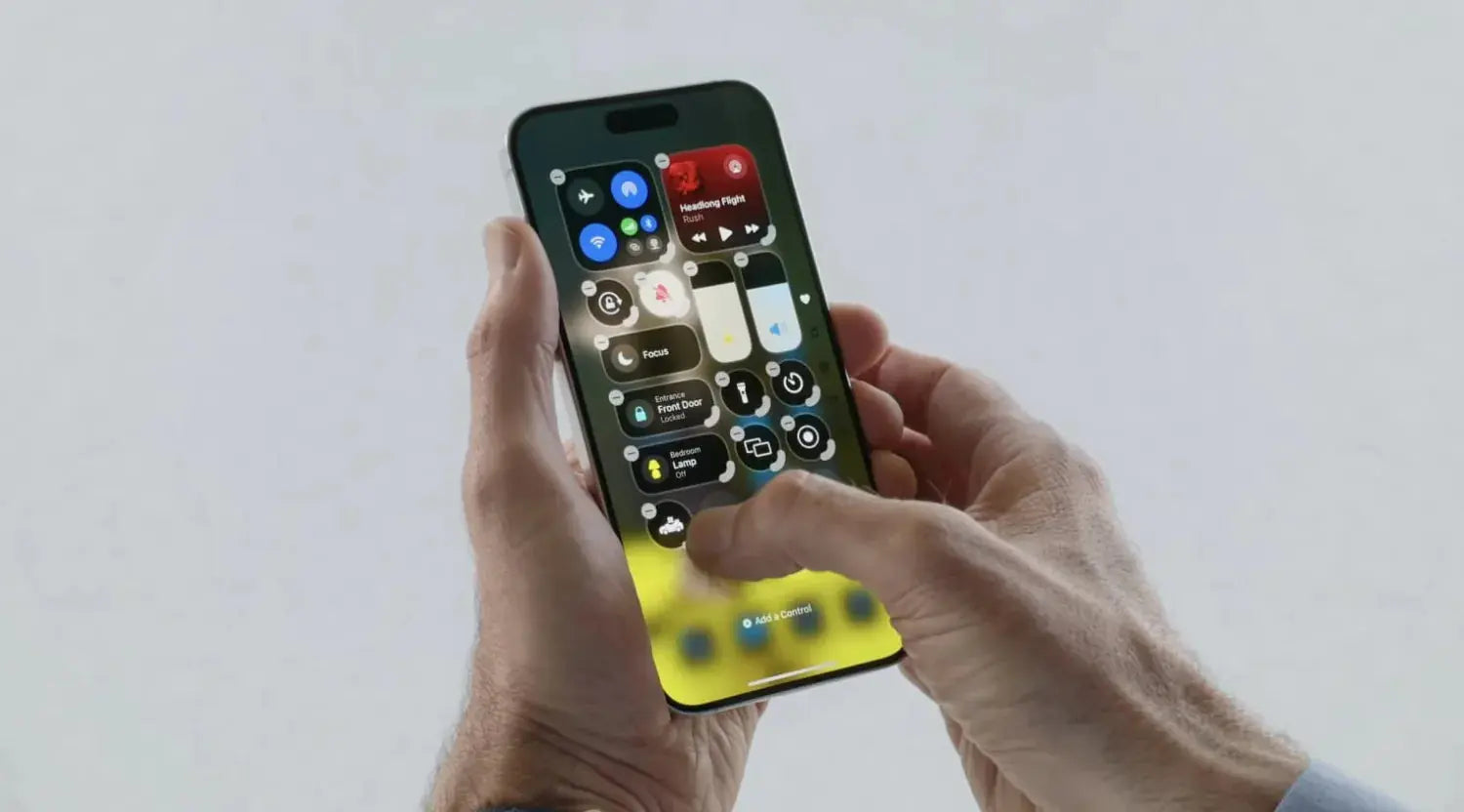







Partager: